
Il calendario dell'iPhone è scomparso: come recuperare l'app Calendario e gli eventi su iPhone

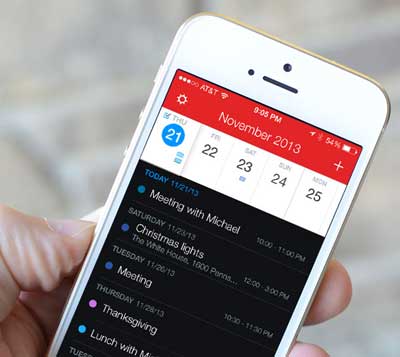
Prima di immergerci, vuoi sapere perché gli eventi del calendario dell'iPhone scompaiono? Ebbene, le possibili ragioni sono le seguenti:
Parte 1: Soluzioni di base per correggere il calendario dell'iPhone scomparso
Parte 2: Come recuperare il calendario iPhone perso tramite iOS Recovery (senza backup)
Parte 3: Come ripristinare il calendario su iPhone da iTunes tramite Coolmuster iPhone Data Recovery
Parte 4: Come ripristinare il calendario da iCloud
Suggerimento extra: manca l'icona del calendario dell'iPhone? Ecco come riportarlo indietro
Se hai perso il calendario su iPhone, di seguito sono riportati 4 suggerimenti di base che puoi provare a risolvere questo problema.
A volte il riavvio del dispositivo può aiutare a risolvere alcuni piccoli problemi, può essere utile per risolvere il problema della scomparsa del calendario dell'iPhone. Per fare ciò, tieni semplicemente premuto il pulsante di accensione sul tuo iPhone e tocca scorri per spegnere.
Dopo aver riacceso l'iPhone, apri l'app calendario per verificare se viene visualizzato il calendario perso.

Se utilizzi il calendario iCloud o un altro servizio di calendario cloud, assicurati che il tuo iPhone sia connesso a Internet, alla rete Wi-Fi o alla rete dati. In caso contrario, il calendario cloud potrebbe non riuscire a sincronizzare gli eventi del calendario sul tuo iPhone.

Per farlo, vai su Impostazioni > [il tuo nome] > iCloud > Calendari per disattivarlo. Attendi qualche secondo e riaccendilo sul tuo iPhone per attivarlo.

A causa del ripristino, dell'aggiornamento o del ripristino del tuo iPhone, alcune impostazioni sull'app Calendario potrebbero essere modificate, il che potrebbe impedire la sincronizzazione degli eventi del calendario con l'app Calendario stock su iPhone, come gli eventi precedenti. Per risolverlo, puoi configurare l'app Calendario per mostrare tutti gli eventi del calendario sul tuo iPhone con i seguenti passaggi:
Passo 1: Sul tuo iPhone, vai su Impostazioni > Mail, Contatti, Calendari.
Passaggio 2: scorri verso il basso fino a CALENDARI e tocca Sincronizza.
Passaggio 3: seleziona Tutti gli eventi nella pagina Sincronizza.

Passaggio 4: ora avvia l'app Calendario, tocca Calendari > trascina verso il basso l'elenco del calendario, aggiornalo.

Se questi suggerimenti funzionano, sei a posto. In caso contrario, continua a leggere e prova le soluzioni di seguito per recuperare il calendario iPhone perso.
Se hai eliminato accidentalmente il calendario su iPhone o il calendario iPhone è stato cancellato dopo il ripristino delle impostazioni di fabbrica, ti consigliamo vivamente di provare iOS Recupero per recuperare gli eventi o gli appuntamenti del calendario. Questo strumento di recupero dati ha tre modalità di recupero che ti consentono di recuperare i dati da dispositivi iOS o da iTunes/iCloud. Supporta un'ampia gamma di tipi di dati, inclusi calendari, contatti, messaggi di testo, iMessage, note, cronologia chiamate, foto e molti altri.
È lo strumento ideale per recuperare file cancellati o persi in varie circostanze, come cancellazioni accidentali, attacchi di virus, schermo rotto, ripristino delle impostazioni di fabbrica, ecc. È un programma altamente sicuro e privo di malware, non utilizzerà mai in modo improprio o danneggerà i tuoi dati. Con esso, puoi recuperare gli eventi del calendario su iPhone in modo facile e sicuro.
Per quanto riguarda la compatibilità, supporta qualsiasi dispositivo iOS , come iPhone 14/13/12/11 Pro Max/11 Pro/11/XS/XS Max/XR/X/8/8 Plus/7/SE, ecc.
Leggi anche: Come recuperare i contatti persi dell'iPhone dopo l'aggiornamento
Scarica iOS Recovery e segui la guida qui sotto per recuperare gli eventi del calendario persi su iPhone:
Come faccio a recuperare un calendario cancellato sul mio iPhone?Passo 1: Avvia iOS Recovery sul tuo computer Windows/Mac
Installa e avvia iOS Recovery sul tuo computer, quindi seleziona l'opzione Ripristina da iOS dispositivo dall'interfaccia principale. Usa un cavo USB per collegare il tuo iPhone al computer, il programma rileverà rapidamente il tuo iPhone.

Passo 2: Scansiona i file su iPhone
Fai clic su Avvia scansione per scansionare i file sul tuo iPhone, una volta terminata la scansione, puoi fare clic sulla scheda Calendari dal pannello di sinistra.
Passaggio 3: recupera i calendari dell'iPhone
È possibile visualizzare i calendari scomparsi dallo schermo. Seleziona i calendari richiesti, quindi fai clic sul pulsante Recupera per recuperarli.

Suggerimento: questo strumento ti consente anche di ripristinare direttamente i calendari da iCloud o iTunes, per i passaggi dettagliati, puoi fare riferimento alla guida sull'articolo come posso ottenere immagini da un iPhone rotto.
Se hai eseguito il backup del tuo iPhone tramite iTunes, Coolmuster iPhone Data Recovery può aiutarti a ripristinare i calendari dal backup di iTunes. Questo programma facile da usare ti consente di visualizzare in anteprima ed estrarre i file di backup di iTunes senza collegare il tuo iPhone al PC.
Caratteristiche principali di Coolmuster iPhone Data Recovery:
* Recupera i file dal backup di iTunes senza perdere dati, inclusi calendario, contatti, messaggi e allegati messaggi, note, Safari, memo vocali, foto, musica, video, libri.
* Recupera direttamente i messaggi e i contatti scomparsi dal iOS dispositivo.
* Anteprima prima del recupero dei dati.
Scarica il Coolmuster iPhone Data Recovery per ripristinare i calendari da iTunes:
Passo 1: Scansiona il backup di iTunes
Esegui il Coolmuster iPhone Data Recovery sul tuo PC, quindi fai clic sulla sezione Ripristina dai file di backup di iTunes. Rileverà automaticamente il tuo PC e visualizzerà i record di backup di iTunes sulla sua interfaccia principale. Seleziona il backup di iTunes che contiene i calendari che devi ripristinare e fai clic su Avvia scansione.

Passaggio 2: visualizza in anteprima e recupera i calendari persi
Dopo la scansione, seleziona Calendario dalla barra laterale sinistra e quindi puoi facilmente visualizzare l'anteprima del calendario da questo backup di iTunes. Seleziona il calendario scomparso desiderato e fai clic su Recupera per salvarlo su PC.

Per saperne di più:
[Risolto] Come estrarre le foto dal backup di iPhone?
Invia rapidamente il calendario da Samsung a Samsung in 4 modi
Se hai perso alcuni vecchi eventi del calendario su iPhone, è possibile recuperarli utilizzando l'archivio iCloud. Tieni presente che quando ripristini l'archivio dei calendari, tutti i calendari esistenti su iPhone verranno sostituiti dall'archivio selezionato.
Come faccio a recuperare il mio calendario da iCloud:
Passaggio 1: visita iCloud.com e accedi con il tuo ID Apple e la password.
Passaggio 2: fare clic su Impostazioni account.
Passaggio 3: scorri verso il basso e trova la sezione Avanzate , fai clic su Ripristina calendari e promemoria.
Passaggio 4: fai clic su Ripristina accanto ai dati prima di perdere i tuoi calendari.
Passaggio 5: fare nuovamente clic su Ripristina per confermare.

Da non perdere: un modo semplice per ripristinare i calendari da iCloud
L'icona del calendario dell'iPhone è scomparsa dallo schermo? Questo accade spesso dopo un aggiornamento iOS di una nuova versione. Per recuperarlo, puoi reinstallarlo dall'app store di Apple.
Ecco come recuperare l'app Calendario per iPhone:
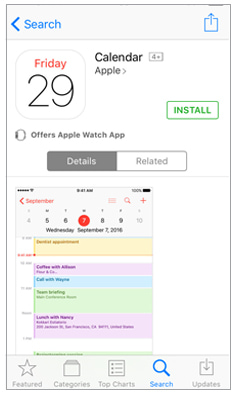
In questo post, abbiamo elencato alcune soluzioni per la risoluzione dei problemi per risolvere il problema della scomparsa del calendario dell'iPhone. Se il problema persiste, puoi provare a ripristinare il calendario da iCloud o estrarre il calendario da iTunes utilizzando Coolmuster iPhone Data Recovery. Se non riesci a trovare il calendario perso dal backup, abbiamo anche fornito uno strumento ideale: iOS Recovery per aiutarti a recuperare il calendario eliminato in modo efficace.
In caso di problemi con il ritorno iOS calendario, non esitare a lasciare un commento qui sotto per farcelo sapere.
Articoli Correlati:
Come recuperare facilmente i contatti cancellati da iPhone? (4 semplici modi)
Come salvare i dati dell'iPhone dopo l'attacco di virus [Soluzioni complete]
Come bypassare il problema della SIM dell'iPhone non supportata? (I primi 11 metodi)
Come condividere il calendario su iPhone/iPad?
Migliore recensione del software di recupero dati per iPhone 2023 [Top 9]

 Recupero iPhone
Recupero iPhone
 Il calendario dell'iPhone è scomparso: come recuperare l'app Calendario e gli eventi su iPhone
Il calendario dell'iPhone è scomparso: come recuperare l'app Calendario e gli eventi su iPhone





